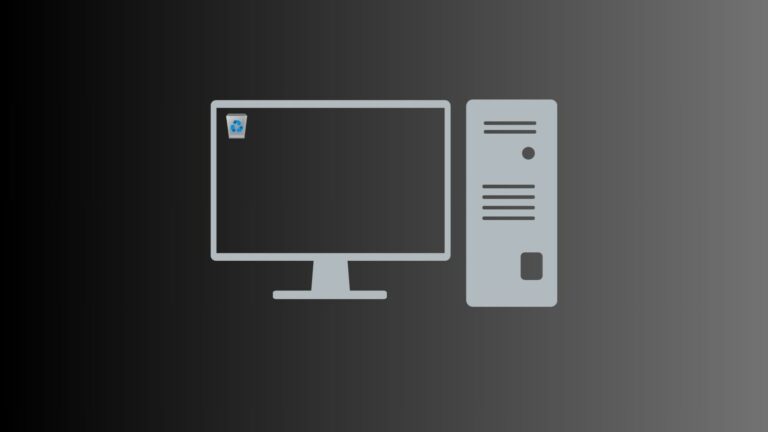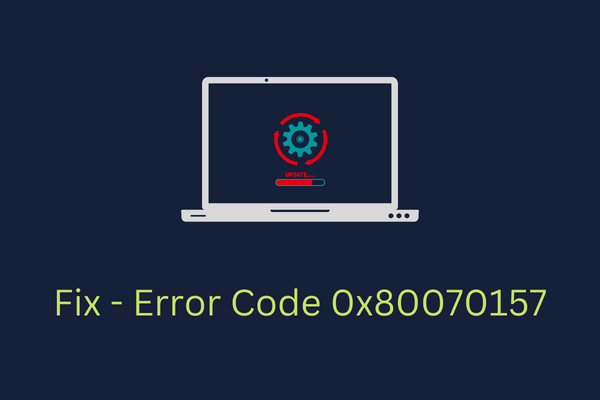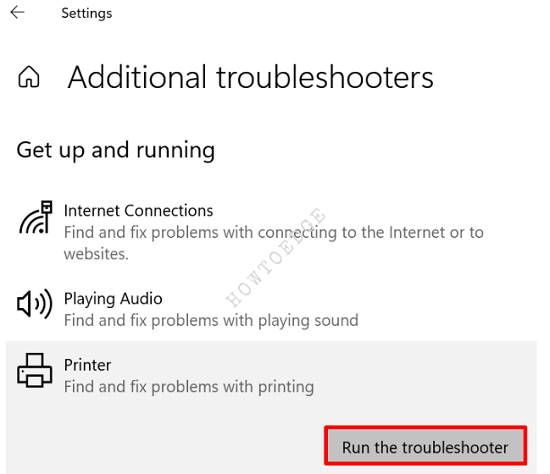СЕССИЯ ИМЕЕТ ДЕЙСТВИТЕЛЬНЫЙ ПУЛ ПРИ ВЫХОДЕ Ошибка BSOD 0x000000AB
Недавно мы столкнулись с новой проблемой синего экрана, например, «СЕССИЯ ИМЕЕТ ДЕЙСТВИТЕЛЬНЫЙ БАССЕЙН НА ВЫХОДЕ», ошибка 0x000000AB. В этом руководстве мы обозначим основные причины, которые могут вызвать эту ошибку, а также шесть различных способов ее исправить.
В основном эта проблема возникает из-за поврежденных / отсутствующих системных файлов, устаревших драйверов устройств или зараженных образов Windows 10. Чтобы исправить это, попробуйте следующие предложения –
Как исправить ошибку BSOD 0x000000AB в Windows 10
Поскольку это ошибка синего экрана, вы не сможете нормально загрузиться в Windows. Если это так, обязательно сначала загрузитесь в безопасном режиме, а затем последовательно примените следующие решения:
1]Выполните средство устранения неполадок синего экрана
В Windows 10 существует встроенное средство устранения неполадок, которое вы можете запускать всякий раз, когда начинаете получать ошибки типа синего экрана. Вот как устранить неполадки в Windows с помощью этого инструмента –
- Нажмите “Клавиша Windows + I«.
- Нажать на Обновление и безопасность вариант.
- Выберите параметр «Устранение неполадок» на левой панели, затем перейдите к правой стороне.
- Прокрутите вниз до «Синий экран» и щелкните, чтобы расширить его панель.
- Нажмите Запустить средство устранения неполадок, чтобы начать устранение возможных причин этой ошибки.

- Теперь подождите, пока это обнаружит и устранит основные причины.
- После этого появляется «Применить для исправления». Нажмите на эту опцию и перезагрузите компьютер.
Если ошибка сохраняется даже после следующего входа в систему, попробуйте следующий обходной путь –
2]Удалить драйвер дисплея / графический драйвер
Поврежденные или устаревшие графические драйверы играют важную роль в возникновении таких стоп-ошибок на компьютере. Следовательно, убедитесь, что все драйверы обновлены, особенно драйверы дисплея и графики. Вот основные шаги, над которыми нужно работать –
- Щелкните правой кнопкой мыши значок Windows и выберите Диспетчер устройств.
- Найдите параметр «Display Adapters» и нажмите «>», чтобы развернуть этот раздел.
- Щелкните правой кнопкой мыши первый драйвер и нажмите Удалить устройство вариант.

- Если появится какое-либо предупреждающее сообщение, например «Вы собираетесь удалить это устройство из своей системы», нажмите «Удалить».
- Затем нажмите «Клавиша Windows + S», чтобы открыть панель поиска, и введите «Совместимость» в текстовое поле.
- После того, как вы введете совместимость в поле поиска, на экране появится в качестве результата поиска «Запускать программы, созданные для предыдущих версий Windows». Щелкните один раз над этой опцией.
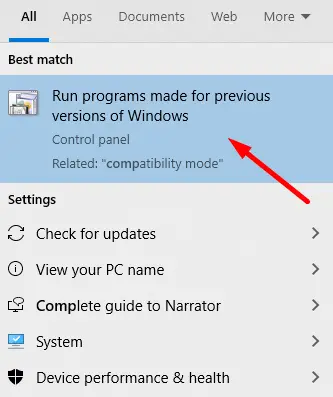
- При этом запустится «Средство устранения неполадок совместимости программ», которое будет проверять, возникают ли проблемы в более ранних версиях Windows или нет.
- Нажмите Далее, чтобы продолжить и удалить текущую версию драйвера.
- Найдите более ранние версии этого драйвера устройства и загрузите / установите его на свое устройство.

Примечание. В качестве альтернативы вы также можете откатить драйвер.
3]Обновите драйвер дисплея, чтобы исправить ошибку 0x000000AB
Если запуск вышеуказанного средства устранения неполадок не помогает решить эту ошибку, проверьте, есть ли ожидающие обновления для драйвера или нет. Если есть, обновите их, используя следующие шаги –
- Нажмите «Windows key + X» на клавиатуре.
- Нажать на Диспетчер устройств вариант.

- Щелкните значок Видеоадаптеры возможность расширить его.
- Щелкните правой кнопкой мыши первый драйвер, появившийся на экране, и нажмите Обновить драйвер.

- Затем нажмите «Автоматический поиск обновленного программного обеспечения драйвера».
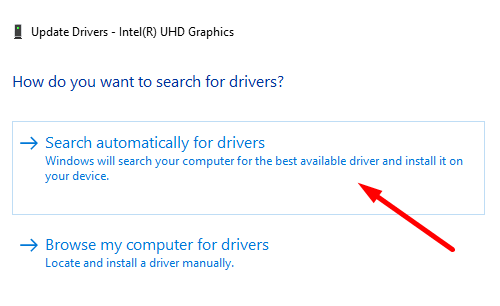
- Система позаботится об остальных шагах, просто сделайте так, как просили.
- Как только это закончится, перезапустите Windows, чтобы применить вышеуказанные изменения.
4]Запустите сканирование SFC в вашей системе
Наличие зараженных или поврежденных файлов также может вызвать проблемы с синим экраном на компьютере. Следовательно, обязательно выполните сканирование SFC, используя следующие инструкции:

- Обычно сканирование и восстановление зараженных / отсутствующих файлов занимает 15-20 минут, поэтому подождите соответственно.
- После этого перезагрузите компьютер, чтобы изменения вступили в силу при следующем входе в систему.
5]Выполните сканирование DISM, чтобы исправить ошибку 0x000000AB.
Существует вероятность того, что в образе Windows произойдет какое-то повреждение, что приведет к такой стоп-ошибке на компьютере. Это можно исправить, просто запустив сканирование DISM. Для этого следуйте приведенным ниже инструкциям –
- Запустите окно поиска, полностью нажав клавиши «Win + S».
- Введите «cmd» в строку поиска.
- Щелкните правой кнопкой мыши командную строку и нажмите ЗАПУСТИТЬ ОТ ИМЕНИ АДМИНИСТРАТОРА.
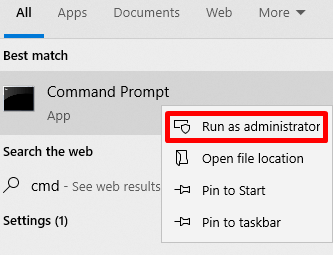
- Вас спросят: «Разрешить этому приложению вносить изменения в ваше устройство?», Нажмите ДА.
- Скопируйте команду «DISM / Online / Cleanup-Image / ScanHealth» и вставьте ее в окно консоли.
- После того, как вы нажмете Enter, система начнет сканирование всего ПК на предмет возможных поврежденных компонентов образа Windows.
- Затем выполните эти коды по отдельности –
«DISM / Online / Cleanup-Image / RestoreHealth».
«DISM / Online / CleanupImage / RestorHealth / Источник: WIM: X: SourceInstall.WIM: 1 / LimitAccess»
- После успешного выполнения этих команд обязательно перезагрузите компьютер.
6]Обновите Windows 10
Если ошибка 0x000000AB сохраняется даже после сканирования / восстановления зараженных системных файлов или поврежденного образа Windows, проверьте, есть ли ожидающие обновления Windows. Для этого используйте шаги –
- Щелкните кнопку “Пуск”.
- Выберите Параметры> Обновление и безопасность> Центр обновления Windows.
- Перейдите на правую панель и нажмите кнопку Проверить наличие обновлений.

- Если действительно есть какие-либо ожидающие исправления, система автоматически загрузит / установит их на ваш компьютер.
Если их нет, вы ничего не можете сделать, кроме чистой установки Windows 10 на вашем устройстве.
Я надеюсь, что эта статья поможет устранить ошибку синего экрана 0x000000AB. Если у вас есть какие-либо вопросы или предложения, дайте нам знать в разделе комментариев.